Las aplicaciones de Android serán increíbles en los Chromebook ... Una vez que se resuelvan los Kinks

llegarán a los Chromebook, y ASUS Chromebook Flip es el primer dispositivo en probar lo que está pasando ser como. Tiene sentido, en realidad, es una portátil-tableta portátil convertible ultraportátil que hace que muchos trabajos funcionen bien con y sin el teclado. La verdadera pregunta, sin embargo, es ¿Qué tan práctico es esto?
Antes de entrar en él, definitivamente vale la pena mencionar que esto acaba de afectar al canal de desarrollo del SO de Chrome, eso significa que si no te gusta vivir en el borde sangrante, entonces no verá esta actualización en su Flip. A continuación, le mostramos cómo habilitar el canal de desarrollo si aún no está en él.
Con eso fuera del camino, echemos un vistazo más de cerca.
Cómo habilitar las aplicaciones de Android en el Chromebook ASUS Flip
Si quiero dar una oportunidad para ti, primero necesitarás estar en el último lanzamiento de Dev Channel. Si ya estás allí, entonces solo tienes que modificar un botón pequeño.
Primero, ve al menú Configuración de tu Flip haciendo clic (o tocando) la bandeja de estado en la esquina inferior derecha . Desde allí, simplemente toque o haga clic en "Configuración".
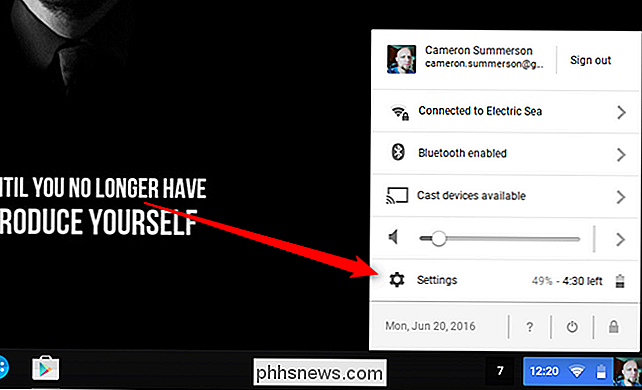
Apenas un poco más abajo de la pantalla, hay una opción para "Aplicaciones de Android" con una pequeña casilla de verificación. Toque a ese hombrecillo y ya está en camino.
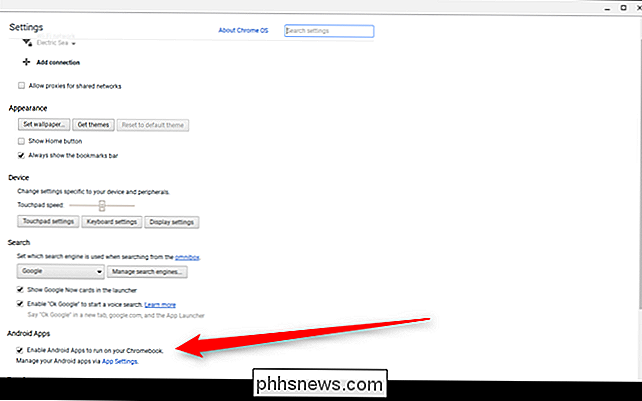
Google Play se lanzará y lo guiará a través de una configuración similar a la de los dispositivos Android, lo que llevará unos minutos. Eso es, estás dentro.
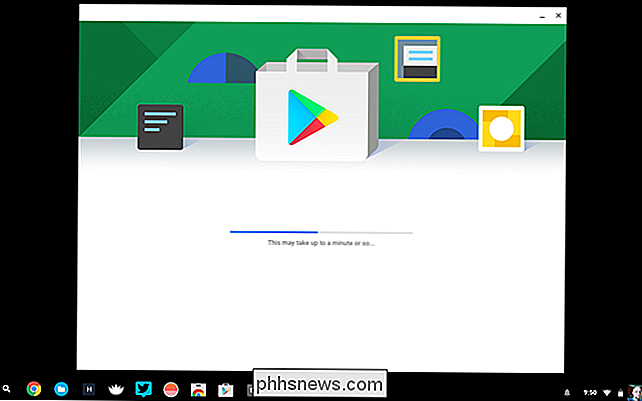
Qué esperar de las aplicaciones de Android en Chrome OS
Esta es realmente la pregunta, ¿no? En resumen, bueno, puedes esperar aplicaciones de Android. Dado que esto es básicamente solo Android que se ejecuta dentro del sistema operativo Chrome en su propio entorno de ventanas, se siente prácticamente idéntico a lo "real". Porque, ya sabes, es lo real.
A la brevedad a medida que habilitas las aplicaciones de Android en tu Chromebook, el ícono de Play Store quedará anclado en el estante. Al igual que en Android, aquí es donde obtendrás todas tus aplicaciones de Android. Se siente idéntico a Play Store en cualquier otro dispositivo Android, por lo que si ya eres usuario de Android, sabrás exactamente qué hacer aquí.
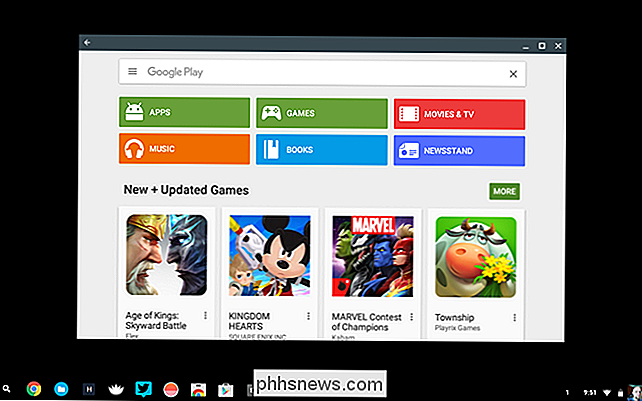
La instalación de aplicaciones ha sido rápida y sin complicaciones en mi experiencia, y la transición entre Las aplicaciones de Android y Chrome son sorprendentemente suaves. Aún así, hay una cierta desconexión dentro del sistema operativo, como cuando intentamos encontrar aplicaciones de Android. Todos caen en la bandeja de aplicaciones al igual que las aplicaciones de Chrome OS, pero no hay forma de saber qué es Android y qué es Chrome, especialmente si ambas aplicaciones tienen el mismo icono. Por ejemplo, Gmail usa el mismo ícono en Chrome OS y Android, así que cuando lo busca, es un juego de adivinanzas sobre cuál va a abrir.
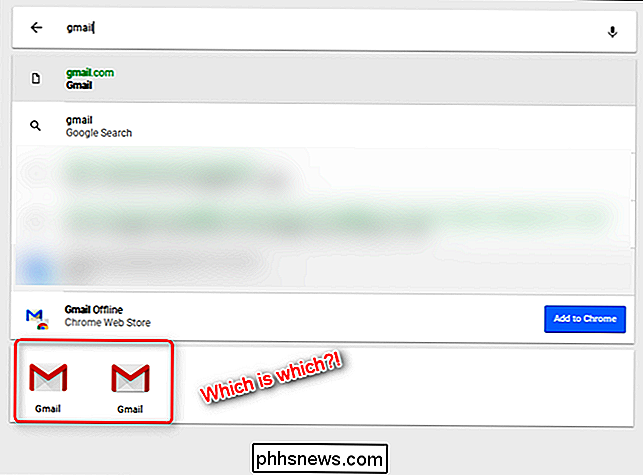
Dicho eso, hay una manera fácil de acceder a todos de su aplicación de Android en una ubicación: una bandeja de aplicaciones dedicada. Estoy usando App Swap, y lo tengo anclado en el estante. Un toque y todas mis aplicaciones de Android están al frente y al centro. Aún así, es una solución de último momento que me gustaría ver internamente la dirección de Google, incluso si solo lanzo una pequeña placa de Android en el icono o una carpeta de Android dentro de la bandeja de la aplicación principal. ¡O ambas!
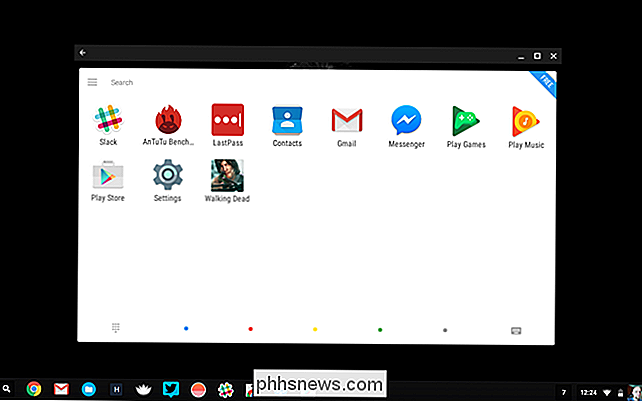
Pero, en general, estoy realmente impresionado con el funcionamiento de las aplicaciones de Android en Chrome OS. Descubrí que las aplicaciones como Gmail y Slack son en realidad mejores que sus contrapartes web, y puedo ver que las estoy usando con más frecuencia que la web en este momento. Además, las aplicaciones que pueden aprovechar otras aplicaciones, como LastPass y Facebook Messenger, funcionan a la perfección , lo que realmente me dejó boquiabierto. Juegos, puntos de referencia y similares corrieron sorprendentemente bien. La experiencia general ha sido en su mayoría sólida.
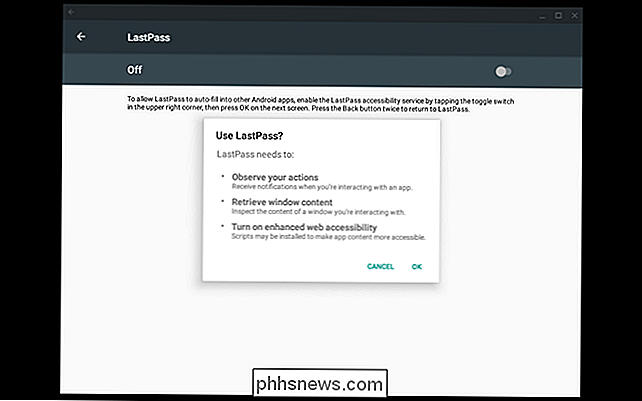
Aún así, no es sin sus errores. Las aplicaciones de Android aún no conocen el estante de Chrome OS, por lo que a menudo dibujan detrás de él (especialmente cuando se maximiza). Ocultar automáticamente el estante de Chrome ayudará con esto, pero todavía es un problema que deseo no tener que abordar. Además, en la propia Flip, toda la experiencia de Android morirá cuando la tapa se cierre y se abra, generalmente se requiere un reinicio para que todo funcione nuevamente.
En esa misma línea, el cambio de la computadora portátil al modo tableta también ha mostrado una buena cantidad de problemas, principalmente porque cuando se está en modo tableta, todas las aplicaciones se ven forzadas a pantalla completa. Algunas aplicaciones de Android actúan de forma extraña cuando eso sucede. Pero es difícil ser quisquilloso cuando estoy probando voluntaria y conscientemente estas cosas en lo que básicamente es un entorno beta, ya que estoy ejecutando en el canal Dev de Chrome OS. Para lo que es -una implementación temprana- es bastante impresionante.
Hasta ahora, realmente me gusta lo que veo de las aplicaciones de Android en Chrome OS. Tiene mucho sentido para mí en dispositivos como Flip, pero siento que habrá una desconexión mucho mayor con algo que no se puede transformar en una tableta, como el Chromebook Pixel. Y es probable que se sienta aún más incómodo en los dispositivos sin contacto, ya que la mayoría de las aplicaciones de Android no están realmente optimizadas para la interacción con el mouse y el teclado. De cualquier forma, este es definitivamente un paso en la dirección correcta para Chrome OS.

¿Debo desconectar mi Chromecast cuando no lo estoy usando?
Los nuevos dispositivos dan lugar a nuevas preguntas y el aumento del Chromecast (y otras barras de transmisión de HDMI) tienen más que unas pocas personas es curioso si deberían desenchufarlo cuando no lo están usando. Vamos a aclarar las cosas y minimizar las molestias de transmisión en el proceso.

Cómo deshabilitar las notificaciones de "Facebook Live"
Facebook recientemente presentó "Facebook Live", una función de transmisión de video en vivo que permite a los usuarios de Facebook transmitir eventos en tiempo real a sus amigos y seguidores. Parece lo suficientemente inocuo, pero de forma predeterminada, envía notificaciones a todos los amigos de alguien cada vez que inician una transmisión, lo que significa que terminas con un montón de notificaciones que no deseas.



